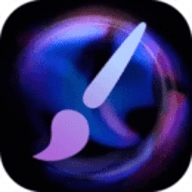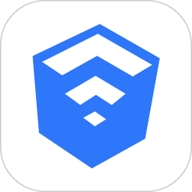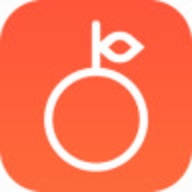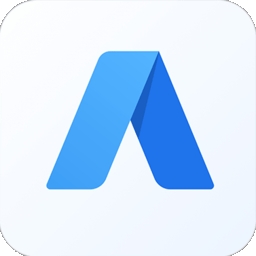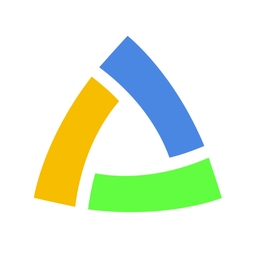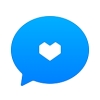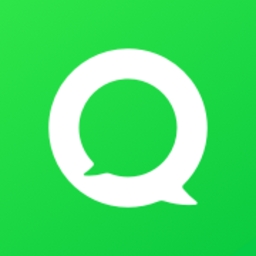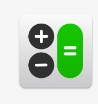相关简介
几何画板英文名为Geometry,是一款专为数学教学打造的软件。这款软件拥有非常直观的界面,可以让用户自由绘制各种几何图形,自由变换和解析。除了几何图之外,还可以绘制点、线和其他的图案哦,满足你的教学需求,有需要的朋友快来这里下载体验吧。
geogepa怎么画几何图形
通过geogepa几何画板绘制几何图形时,不能一次性绘制完成,你需要进行多次绘制,那么我们现在一起来看看使用geogepa绘制几何图形的具体操作方法吧,感兴趣的小伙伴可以看看。
1、首先我们需要打开geogepa软件,在该软件中点击一下【多边形】工具,然后在操作页面上进行绘制。

2、小编绘制一个长方体的几何图形操作一下,首先起点从A开始,然后绘制一个平行四边形,从A开始绘制,最后绘制到D点的时候,仍需要点击A点结束绘制平行四边形,顺序依次为【A-B-C-D-A】。

3、接着从【b】点开始绘制一个长方形,从b点开始绘制,最后也需要从b点结束绘制,顺序依次为【B-E-F-C-B】,这样一个长方形就绘制完成了,如图所示。

4、之后我们需要从F点开始描点进行绘制一个平行四边形,那么从F点击开始绘制,顺序为【F-G-D-C-F】,那么一个右侧边的平行四边形就完成了,如图所示。

5、接着在左侧绘制一个平行四边形,那么绘制顺序依次为【F-H-A-B-F】,如图所示。

6、最后我们需要从【H-G-D-A-H】开始按顺序进行绘制一个长方形,那么我们的一个长方体几何图形就绘制完成了,如图所示。

7、选中任意点、面在【颜色】选项卡下,选择自己喜欢的一个颜色,那么我们选中的这个页面的颜色就会改变,你可以通过同样的操作方法对其他几个页面进行颜色的更改。

9、当我们设置好几何图形之后,在左上角点击一下三横线的图标,然后选择【保存】按钮。

软件特色
1.几何工具:APP内集成了各种几何绘制工具,如直线、圆、角度、多边形等。用户可以根据需要选择合适的工具进行几何图形的绘制和构建。
2.辅助功能:几何画板APP提供了辅助功能,如吸附、对称等。这些功能可以帮助用户准确绘制几何图形,提高绘画的精确性。
3.保存和分享:用户可以将绘制的几何图形保存到相册或分享到社交媒体平台,方便与他人分享自己的创作成果或进行讨论。
4.教学辅助:几何画板APP还提供了教学辅助功能,如标注、测量等。这些功能可以帮助用户进行几何学习和作业的完成。
5.自定义设置:用户可以根据自己的偏好进行应用程序的设置,包括背景颜色、线条风格、单位设置等,以获得更好的使用体验。

软件功能
1、函数绘图,又名函数图像生成器,添加函数以演示函数的转换、创建表格以输入数据并作图。
2、几何画板,适用于数学、平面几何、物理的矢量分析、作图。
3、几何计算器,常见几何图形极速计算。
4、数学公式手册,常用公式大全,详细图解。
5、函数专用科学计算器,新增公式摁键,计算函数精准迅速。
6、单位换算,常用单位一键换算。

更新说明
v5.2.903.0版本
小错误修复和改进。
v5.2.850.0
新功能:自动完成,它使命令的使用变得简单明了。
你现在可以用你的相机拍照,并将它们插入到你的结构中。
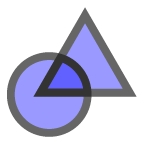
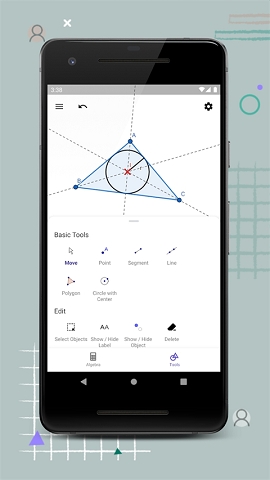
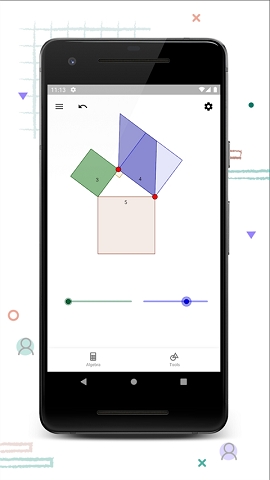
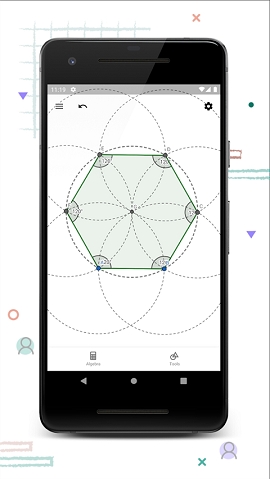
 免费好用的画画app下载安装
免费好用的画画app下载安装